Suggerimenti per ottenere di più da Cortana su Windows 10
Cortana è l'assistente digitale di Microsoftiniziato in Windows Phone 8.1 e si è fatto strada sul desktop di Windows 10. Puoi fare molte cose interessanti come impostare promemoria, avviare app, tracciare i pacchetti e altro ancora.
Ecco cosa puoi fare con Cortana e alcuni suggerimenti per ottenere il massimo dall'assistente desktop.
Abilita Hey Cortana
La funzione "Hey Cortana" ti consente di attivarlovoce e coinvolgere parlando al tuo PC. Tuttavia, non è abilitato per impostazione predefinita. Per accenderlo, apri Cortana e seleziona Impostazioni, quindi attiva l'interruttore. Non è necessario parlare con il computer per utilizzare Cortana; puoi anche digitare le tue query nella casella di ricerca di Cortana. Per ulteriori informazioni, leggi il nostro articolo su come attivare o disattivare Hey Cortana.

Allena Cortana per imparare la tua voce
Dopo aver attivato la funzione "Ehi Cortana"su, vorrai allenarlo per imparare meglio la tua voce. Puoi farlo avviando un mago che ti dice sei frasi. Questo aiuta a familiarizzare con il tono e le inflessioni vocali.
Leggi: Allena Cortana in Windows 10 per imparare meglio la tua voce
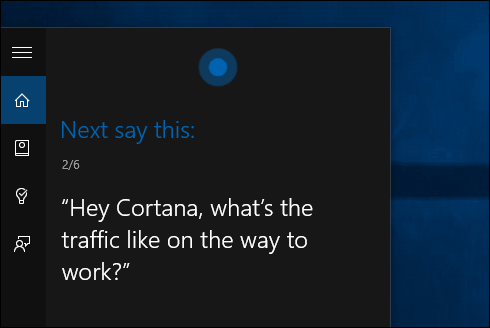
Crea promemoria utilizzando Cortana
Se sei una persona impegnata che è sempre in movimento e ha molto nel tuo piatto, puoi lasciare che Cortana gestisca i tuoi promemoria. Il modo di base per impostarne uno è genere:
imposta promemoria nella casella di ricerca o dire: "Ehi Cortana, imposta promemoria."
Quindi crea il tuo promemoria e quando vuoiCortana per ricordartelo. Per informazioni più approfondite su questa funzionalità, incluso come rivedere i promemoria creati, leggi il nostro articolo su come creare promemoria basati su ora e posizione con Cortana in Windows 10.
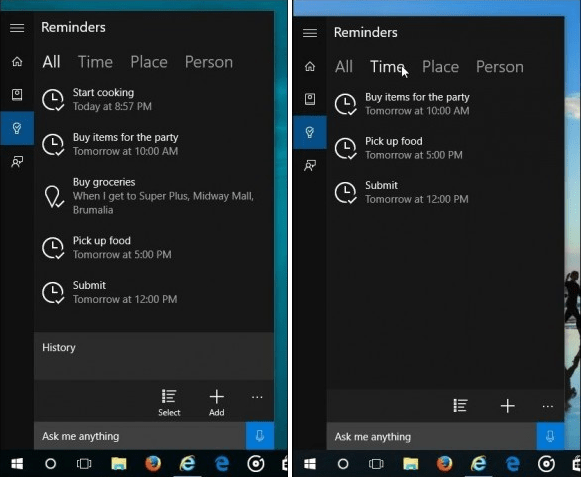
Traccia i tuoi pacchetti
Puoi utilizzare Cortana per tracciare i tuoi pacchi da UPS, USPS, FedEx e altri corrieri purché il numero di tracciamento appaia in un'email quando accedi a Windows 10 con il tuo account Microsoft.
Per configurarlo, avvia Cortana e apri ilTaccuino. Scorri verso il basso e fai clic su Pacchetti e assicurati che le schede di tracciamento dei pacchetti siano abilitate. Puoi anche aggiungere un pacco inserendo manualmente il numero di tracciamento per l'articolo.
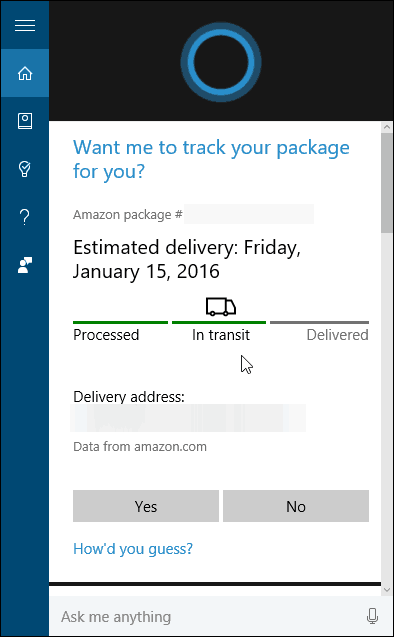
Cortana per matematica e conversioni
Ho bisogno di sapere quante once in una sterlina, ilradice quadrata di Pi, conversioni di energia o metriche? Cortana ti ha coperto. Puoi semplicemente pronunciare la tua query con "Ehi Cortana" abilitato o digitare la tua domanda. Può fare molto, cioè convertire Fahrenheit in gradi Celsius o equazioni matematiche. Ci sono troppe cose da elencare, ma hai l'idea. Se hai una domanda di matematica o conversione, basta chiedere. Se Cortana non ha una risposta immediata, aprirà sempre una pagina di ricerca per saperne di più.
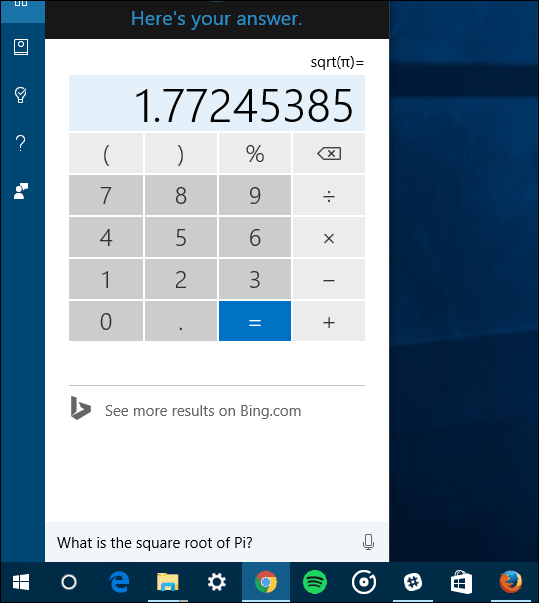
Fai in modo che Cortana utilizzi la Ricerca Google
Cortana utilizza Bing per impostazione predefinita e, in caso contrario,usato molto Bing, è qualcosa che dovresti considerare. Lo uso da tre anni e non mi manca un po 'Google ... ma sto divagando. Se non riesci a interrompere la tua dipendenza da Google, puoi fare in modo che Cortana la usi invece di Bing.
Perché funzioni, dovrai utilizzare Firefox o Google Chrome come browser predefinito e scaricare un'estensione. Puoi anche fare in Cortana la ricerca di DuckDuckGo o Yahoo.
Leggi: Come fare in modo che Cortana cerchi su Google invece di Bing in Windows 10.

Mostra il tempo per la tua posizione e più città
Se viaggi molto o vuoi semplicemente conoscerecondizioni meteorologiche in diverse parti del mondo, è possibile utilizzare Cortana per questo. Devi solo andare nel Notebook e aggiungere città alla sezione Meteo.
Per la nostra guida dettagliata che ti guida attraverso il processo, leggi: Come far sì che Cortana mostri il tempo per più città.
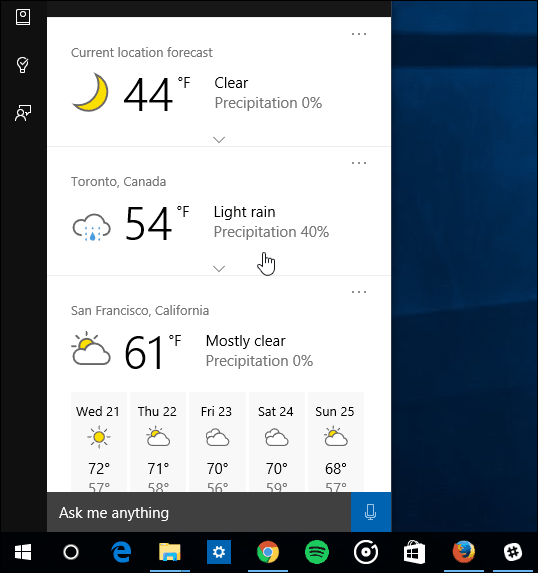
Usa Cortana con Microsoft Edge
Una delle caratteristiche pulite è la capacità di guardareelementi nelle pagine Web, il tutto senza lasciare la pagina in Microsoft Edge. Ad esempio, se trovi una parola o una frase di cui desideri saperne di più, evidenziala e seleziona Chiedi a Cortana. Per ulteriori informazioni, leggi il nostro articolo sull'utilizzo di Microsoft Edge con Cortana.
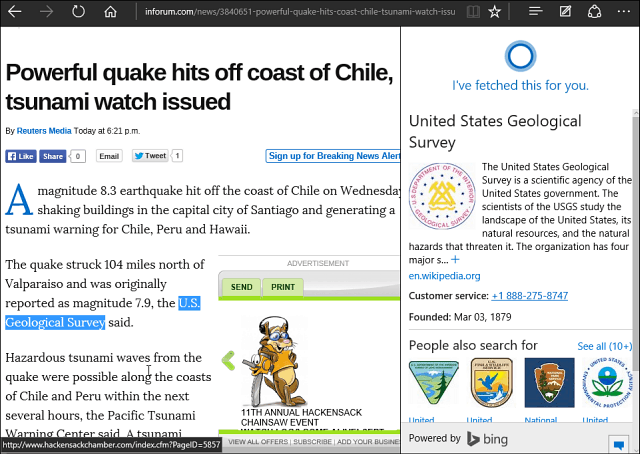
Gestisci schede informative
Una volta impostato Cortana, ti presentaschede informative basate sui tuoi interessi come notizie, sport e meteo dalla tua posizione attuale. Ma puoi sbarazzarti delle schede di informazioni che non ti interessano, cambiare i tuoi interessi o disattivarle completamente.
Leggi: Come gestire le schede informative Cortana in Windows 10
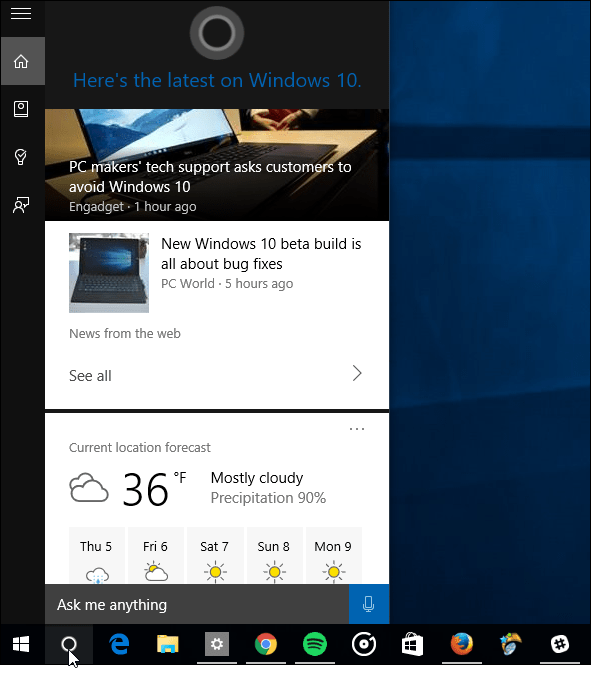
Rimuovi Cortana dalla barra delle applicazioni
Se si desidera salvare spazio sulla barra delle applicazioni inWindows 10, puoi pulirlo rimuovendo la casella di ricerca di Cortana. Questo non toglie Cortana, puoi comunque usarlo, ma fa spazio sulla barra delle applicazioni.
Leggi: Come rimuovere Cortana Search Box dalla barra delle applicazioni di Windows 10
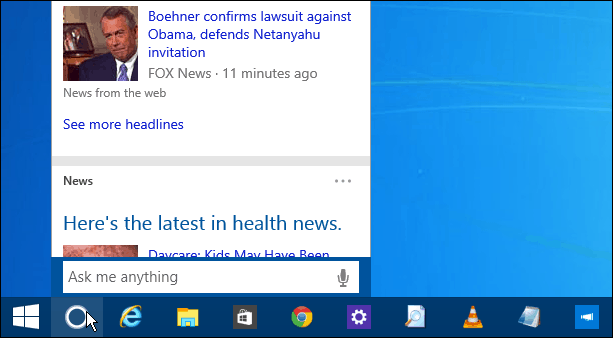
Queste sono solo alcune delle cose che puoi fare con Cortana. Microsoft continua ad aggiornarlo regolarmente, quindi puoi aspettarti più funzionalità mentre Windows 10 continua a evolversi.
Quali sono alcune delle cose belle che fai con Cortana su Windows 10? Lascia un commento qui sotto e facci sapere.
![Ecco una prima occhiata a Cortana per Windows 10 [Video]](/templates/tips/dleimages/no_image.jpg)









lascia un commento